Vous savez que c'est là. La question est, savez-vous à quoi ça sert? FileVault est un bon moyen de protéger vos données. Avec le FileVault cryptage de disque, vous devrez taper à nouveau votre mot de passe pour sortir votre Mac de la veille. De cette façon, personne d'autre ne peut accéder à vos fichiers. Votre Mac contient des données critiques et confidentielles.
Il y a des moments où vous devez laisser votre Mac sans surveillance. Lorsque vous le faites, quelqu'un pourrait simplement l'utiliser et en collecter des données. C'est quelque chose que vous ne voulez pas arriver, non?
Par conséquent, c'est la raison pour laquelle Apple a créé le cryptage de disque FileVault pour protéger votre Mac au cas où vous auriez besoin de le laisser sans surveillance. Il est temps d'en savoir plus sur cette fonctionnalité particulière de Mac. Il est là pour une raison, alors apprenez à l'utiliser.
Contenus : Partie 1. Qu'est-ce que le chiffrement de disque Filevault?Partie 2. Comment gérer FileVault sur Mac?Partie 3. Bonus: protégez votre vie privée avec PowerMyMacPartie 4. Conclusion
Partie 1. Qu'est-ce que le chiffrement de disque Filevault?
FileVault est une fonctionnalité de macOS qui est un cryptage complet du disque pour le disque de démarrage. Sans cela, vos fichiers sur votre disque ne sont pas chiffrés. Cela signifie que toute personne ayant accès au lecteur peut les lire. Et alors? Vous êtes le seul à avoir accès au lecteur, non?
Oui c'est correct. Pour la plupart, vos fichiers sont en sécurité, mais que faire si quelqu'un vole votre Mac? Même si vous avez défini un mot de passe, cela ne signifie toujours pas que les fichiers sont cryptés. Cela empêche simplement la personne qui a volé votre Mac de passer le mode de démarrage. Maintenant, que faire s'ils découvrent votre mot de passe? Ils auront accès à tout.
Voici la chose. Il est possible de retirer le lecteur de votre Mac. Une fois que quelqu'un est en possession du lecteur, il peut facilement être branché sur un autre ordinateur. Une fois qu'il est branché sur un ordinateur, les fichiers sont facilement accessibles.
Maintenant, le chiffrement de disque FileVault est là pour une raison. Il crypte vos fichiers afin que personne ne puisse les lire. Si vous y pensez, et alors? Eh bien, si vous n'accordez pas trop d'importance à vos fichiers, vous ne vous soucierez probablement pas que vos fichiers soient exposés. Si vous vous souciez suffisamment de vos fichiers, FileVault devrait vous être utile. Avec FileVault, tous les fichiers sont cryptés afin que les données ne soient pas accessibles. Il nécessite un mot de passe pour accéder aux données cryptées.
Dois-je utiliser le chiffrement de disque FileVault sur mon Mac?
C'est une bonne question. Pour certains, cela peut être une question discutable. FileVault est pratique si votre Mac est volé. Il empêche l'accès à vos données. Cette fonctionnalité est certainement utile dans un MacBook. Puisqu'un MacBook est portable, il y a de grandes chances qu'il soit volé. Un Mac de bureau a moins de chances. Donc, si vous envisagez de l'utiliser, pensez à votre matériel. FileVault ralentit-il Mac? Dans certains cas, il peut ne pas être judicieux d'activer FileVault. Pour commencer, cela prend beaucoup de place. Cela entraînera moins d'espace disponible sur votre ordinateur. Crypter les données prend de la place.
Une autre chose à considérer à propos de FileVault est qu'il est activé par mot de passe. Une fois que vous avez oublié votre mot de passe, vous ne pourrez plus accéder à vos fichiers. Donc, la réponse à la question, si vous l'utilisez, dépend de vous.
Partie 2. Comment gérer FileVault sur Mac?
Avec tout ce qui a été dit sur le chiffrement de disque FileVault, une chose est sûre. Il est là pour protéger votre Mac. Savoir comment gérer cette fonctionnalité Mac particulière ne ferait pas de mal. Vous trouverez ci-dessous les différentes méthodes de gestion de FileVault.
#1. Vérifier si FileVault est activé
FileVault est une fonctionnalité par défaut sur votre Mac. Pourtant, cela ne ferait pas de mal de savoir s'il est activé. Suivez les étapes ci-dessous pour voir si FileVault est activé sur votre Mac.
Étape 1 : L'accès à l' FileVault
Amenez votre curseur sur le menu supérieur et cliquez sur l'icône Apple. Sélectionnez Préférences système dans la liste déroulante, puis cliquez sur Sécurité et confidentialité. Vous verrez l'onglet FileVault. Clique dessus.
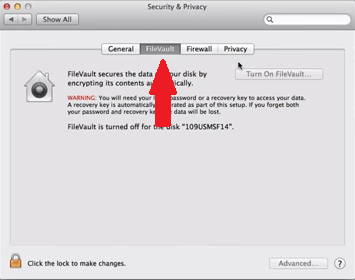
Étape 2. Entrez le mot de passe administrateur
Cliquez sur l'icône de verrouillage que vous voyez sur la partie inférieure gauche de l'écran. Une fenêtre contextuelle apparaîtra, vous invitant à entrer votre nom et votre mot de passe.
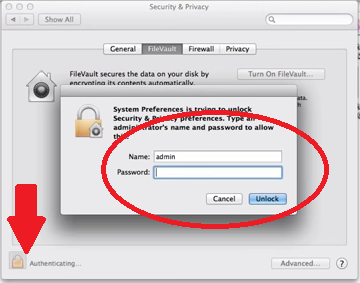
Étape 3. Voir If FileVault est activé
Vous serez sur la page Sécurité et confidentialité. Ici, vous verrez un onglet indiquant Désactiver FileVault. Si l'onglet indiquant que Désactiver FileVault est grisé, il est évidemment activé.
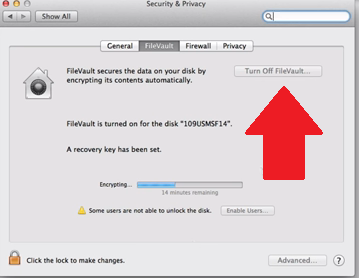
# 2. Activer FileVault
Si dans le cas, votre FileVault est désactivé, les étapes ci-dessous vous montreront comment l'activer.
- Pour activer FileVault, vous devez aller sur l'icône Apple dans le menu supérieur pour cliquer sur Préférences système. Une fois que vous êtes dans ce dossier, cliquez sur Sécurité et confidentialité. Vous devrez ensuite cliquer sur l'icône de verrouillage pour taper le mot de passe administrateur de l'appareil.
- Une fois que vous avez activé le mot de passe administratif, amenez votre curseur sur l'onglet qui dit Activer FileVault. Cliquez sur cet onglet.
- Une fois que vous avez cliqué sur l'onglet Activer FileVault, une fenêtre déroulante apparaîtra dans laquelle vous devrez choisir les utilisateurs qui peuvent déverrouiller le disque.
- Choisissez un utilisateur et cliquez sur l'onglet qui dit Activer l'utilisateur. Vous verrez cet onglet à côté de chacun des noms d'utilisateur. Cliquez ensuite sur l'onglet Continuer que vous voyez dans la partie inférieure de l'écran.
- La clé de récupération est un filet de sécurité qui peut être utilisé pour déverrouiller l'appareil si jamais vous oubliez votre mot de passe. Il s'agit d'une étape très critique pour vous assurer que vous serez en mesure de récupérer vos fichiers cryptés. Copiez et collez la clé de récupération dans un document protégé et stockez-la dans un endroit auquel vous seul avez accès. Enregistrez-le dans un espace sûr et sécurisé. Cliquez sur l'onglet Continuer.
- Une autre fenêtre déroulante apparaîtra. Là, vous aurez une option pour permettre à Apple de stocker votre clé de récupération. Si vous autorisez Apple à conserver une copie de votre clé de récupération, vous devrez choisir certaines questions de sécurité.
- Vous devrez cliquer sur le bouton Redémarrer que vous voyez sur la partie inférieure droite de l'écran. Cela va prendre quelques minutes pour que la fonctionnalité commence à fonctionner. Une fois que vous vous reconnectez à votre Mac, la première que vous verrez est la fenêtre Sécurité et confidentialité. Cela vous montrera qu'il crypte le lecteur.
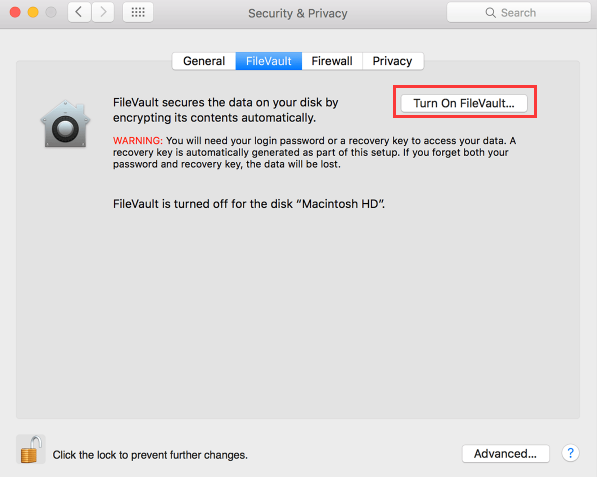
# 3. Désactiver FileVault
Si vous ne souhaitez pas que le chiffrement de disque FileVault soit activé sur votre Mac, vous pouvez également le désactiver. Suivez simplement les étapes ci-dessous pour arrêter le cryptage FileVault.
- Appuyez sur l'icône Apple dans le menu en haut et sélectionnez Préférences système. Une liste déroulante apparaîtra et à partir de là, cliquez sur Sécurité et confidentialité. Dans la fenêtre Sécurité et confidentialité, vous verrez immédiatement l'onglet FileVault. Clique dessus.
- Encore une fois, vous devrez entrer le mot de passe administrateur à ce stade. Pour ce faire, appuyez sur l'icône de verrouillage pour que la fenêtre pop-up apparaisse. Saisissez votre nom et votre mot de passe dans la fenêtre contextuelle pour accéder à la fenêtre Sécurité et confidentialité.
- Une fois que vous êtes sur la page Sécurité et confidentialité, recherchez l'onglet qui dit Désactiver FileVault. Appuyez simplement dessus pour l'éteindre.
Partie 3. Bonus: protégez votre vie privée avec PowerMyMac
Il ne fait aucun doute qu'il y a des avantages à utiliser la fonction FileVault de Mac. Si vous choisissez de l'utiliser, gardez à l'esprit que cela prendra beaucoup de place. Ne vous en faites pas car vous pouvez toujours utiliser le iMyMac PowerMyMac.
Il s'agit d'un programme qui nettoie et protège votre Mac de tout danger imminent. Il se débarrasse de ces fichiers dont vous n'avez plus besoin pour qu'il y ait toujours suffisamment d'espace. Pour cette raison, cela fonctionne bien avec FileVault.
Il convient également de noter que cela fonctionne bien même si vous ne choisissez pas d'utiliser FileVault. Il protège également votre vie privée en vous donnant la possibilité de effacer les fichiers qui pourraient nuire à votre vie privée. Avec PowerMyMac, il est si facile pour vous de trouver les fichiers qui pourraient mettre en danger votre vie privée. Donc, ce n'est pas seulement un programme que vous devriez considérer si vous choisissez d'activer FileVault. C'est un programme que vous devriez envisager même si vous optez pour FileVault.
Partie 4. Conclusion
Il y a beaucoup de choses à considérer si vous décidez d'activer FileVault. Néanmoins, il existe des programmes comme iMyMac PowerMyMac pour s'assurer que FileVault fonctionne bien sur votre Mac.
Avez-vous déjà essayé d'utiliser FileVault? N'hésitez pas à partager certaines de vos réflexions sur cette fonctionnalité Mac particulière. Nos lecteurs aimeraient avoir de vos nouvelles.



